方讯音频剪辑帮助
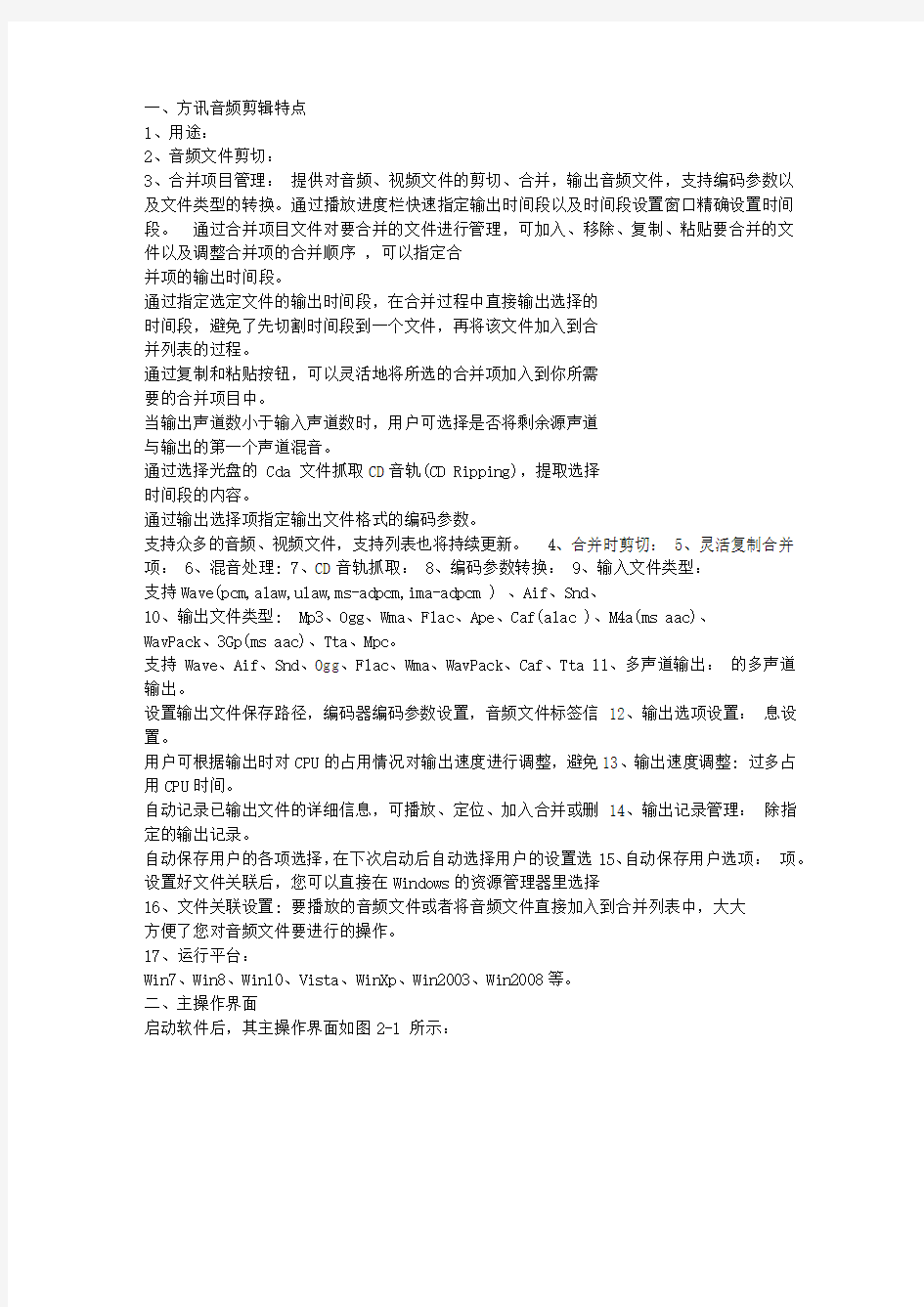
一、方讯音频剪辑特点
1、用途:
2、音频文件剪切:
3、合并项目管理:提供对音频、视频文件的剪切、合并,输出音频文件,支持编码参数以及文件类型的转换。通过播放进度栏快速指定输出时间段以及时间段设置窗口精确设置时间段。通过合并项目文件对要合并的文件进行管理,可加入、移除、复制、粘贴要合并的文件以及调整合并项的合并顺序,可以指定合
并项的输出时间段。
通过指定选定文件的输出时间段,在合并过程中直接输出选择的
时间段,避免了先切割时间段到一个文件,再将该文件加入到合
并列表的过程。
通过复制和粘贴按钮,可以灵活地将所选的合并项加入到你所需
要的合并项目中。
当输出声道数小于输入声道数时,用户可选择是否将剩余源声道
与输出的第一个声道混音。
通过选择光盘的 Cda 文件抓取CD音轨(CD Ripping),提取选择
时间段的内容。
通过输出选择项指定输出文件格式的编码参数。
支持众多的音频、视频文件,支持列表也将持续更新。 4、合并时剪切: 5、灵活复制合并项: 6、混音处理: 7、CD音轨抓取: 8、编码参数转换: 9、输入文件类型:
支持Wave(pcm,alaw,ulaw,ms-adpcm,ima-adpcm ) 、Aif、Snd、
10、输出文件类型: Mp3、Ogg、Wma、Flac、Ape、Caf(alac )、M4a(ms aac)、
WavPack、3Gp(ms aac)、Tta、Mpc。
支持Wave、Aif、Snd、Ogg、Flac、Wma、WavPack、Caf、Tta 11、多声道输出:的多声道输出。
设置输出文件保存路径,编码器编码参数设置,音频文件标签信12、输出选项设置:息设置。
用户可根据输出时对CPU的占用情况对输出速度进行调整,避免13、输出速度调整: 过多占用CPU时间。
自动记录已输出文件的详细信息,可播放、定位、加入合并或删14、输出记录管理:除指定的输出记录。
自动保存用户的各项选择,在下次启动后自动选择用户的设置选15、自动保存用户选项:项。设置好文件关联后,您可以直接在Windows的资源管理器里选择
16、文件关联设置: 要播放的音频文件或者将音频文件直接加入到合并列表中,大大
方便了您对音频文件要进行的操作。
17、运行平台:
Win7、Win8、Win10、Vista、WinXp、Win2003、Win2008等。
二、主操作界面
启动软件后,其主操作界面如图2-1 所示:
音频的剪辑方法
音频的快速剪辑 对于很多喜欢音乐和从事音频工作的朋友来说音频软件Cool Edit Pro Adobe Audition都并不陌生吧。其实Adobe Audition是Cool Edit Pro被Adobe收购后的产品。是Cool Edit Pro的升级版本。所以Adobe Audition更适合从事我们。 有不少朋友肯定遇到过这样的问题,在前期录制音频时把所有同类的音频录制成一个音频,这样虽然录制节约了很多时间,也带来了不少麻烦,比如有500个词汇需要录制,但是录音时录制成了一个音频,但是各户需要这500个单独的音频,也就是需要500个音频和不多的格式音频格式怎么办。 Adobe Audition是一个专业音频编辑和混合环境,最多混合128个声道,可编辑单个音频文件,如何才能一次性剪辑500个音频了,Audition 最多 首先 Cool Edit Pro是一个非常出色的数字音乐编辑器和MP3制作软件。不少人把Cool Edit形容为音频“绘画”程序。你可以用声音来“绘”制:音调、歌曲的一部分、声音、弦乐、颤音、噪音或是调整静音。而且它还提供有多种特效为你的作品增色:放大、降低噪音、压缩、扩展、回声、失真、延迟等。你可以同时处理多个文件,轻松地在几个文件中进行剪切、粘贴、合并、重叠声音操作。使用它可以生成的声音有:噪音、低音、静音、电话信号等。该软件还包含有CD播放器。其他功能包括:支持可选的插件;崩溃恢复;支持多文件;自动静音检测和删除;自动节拍查找;录制等。另外,它还可以在AIF、AU、MP3、Raw PCM、SAM、VOC、VOX、WAV等文件格式之间进行转换,并且能够保存为RealAudio格式。 Adobe Audition 是一个专业音频编辑和混合环境,前身为Cool Edit Pro。AdobeAudition专为在广播设备和后期制作设备方面工作的音频和视频专业人员设计,可提供先进的音频混合、编辑、控制和效果处理功能。最多混合128个声道,可编辑单个音频文件,创建回路并可使用45种以上的数字信号处理效果—AdobeAudition是一个完善的多声道录音室,可提供灵活的工作流程并且使用简便。无论您是要录制音乐、无线电广播,还是为录像配音,AdobeAudition中的恰到好处的工具均可为您提供充足动力,以创造可能的最高质量的丰富、细微音响。
视频制作剪辑的个经验技巧
视频制作剪辑的30个经验技巧 (上海动影文化传播有限公司技术文章) 一、闪白:在视频制作剪辑合成节目时,如果不直接使用白帧叠化,而是在原素材上调高gamma和亮度做一个简单的动画,然后再叠化,这样画面的亮部先泛出白色,然后整个画面才显白。感觉就像光学变化,不单调,而且最好保持即使在最白的时候也隐约有东西可见,也就是说不采用纯白的单色。 二、切:合成的时候以1-2帧的叠化来代替用简单的切,过渡将会平滑一些。 三、画面色彩:画面中尽量避免纯黑,纯白色,即使是黑色,采用压到非常暗的红色,蓝色等来代替,将会使整体的色彩更协调,由整体色调来决定具体的色调。如果感觉片子不够亮或不够暗,尽量尽量避免整体加亮或减暗的绝对方法处理,代之以增大亮部面积和比例之类的相对方法解决。使用曲线工具更易控制画面局部的调整。对于金属光泽的质感,主要原则是“金不怕黑”,也就是说金属质感的产生必须要有暗部,尽量使用移动的灯光营造流动的高光效果来代替反射贴图,可以使用负值的灯光来制造暗部。 四、构图:除了严肃、权威、力量等表现场景以外,尽量采用不对称构图;尽量从视频制作剪辑、衔接的角度考虑构图,不要太执着于单画面构图。以电视的长宽比、单个镜头的构图非常困难,构图的时候我们通常考虑的不仅仅是电视上展现出来的那一部分,应该全面考虑动态的、时间与空间都有变化的立体构图。 五、声音与画面:对于是环境声,不必和视频画面的制作剪辑严格对应,一般来说环境声先入后出。根据波形图和画面的剪切点错开1-2帧感觉比较好,用眼睛和耳朵去感觉,不要太执着与波型图和剪切点的一致。有的时候要考虑声音传到您的机器里面所对应的环境声比“环境场景”可能要稍有延迟,对于一些大的场景的现场收音与后期制作,我们要注意这点,毕竟光速与声音的传递速度相差很多。 六、正常的画面色彩:电视上正常的画面色彩在电脑上的表现往往是过于饱和的,电视的特性之一就是,亮度会增加,饱和度会下降,但是过于饱和的色彩容易看腻,解决这个问题的方法之一就是注意颜色层次过渡,不要仅仅把注意力放在色块上。 七、颜色的调整:首先去掉颜色,只看灰度图,调整出正确的过渡和明暗层次,避免过度调整。然后先调好色块部分颜色,也就是最有色彩对比倾向的部分。比如说远处是冷色调,近处是暖色调,也就是颜色的设计过程。控制颜色过渡,使得过渡不单调,颜色曲线工具与线性过渡相比具有更多的调节控制。颜色的调整不应明显导致画质下降,否则宁可不调或微调;画质第一是视频制作剪辑中的首要前提。 八、光效:通常过度模糊的、僵硬的光效不是很好;僵硬的、快速变化或者说始终保持变化的光效更出色。尽量自己制作最合理的光效,比如说使用PS画个几层,然后再在合成中去调整,直接使用软件插件的光效虽然简单实用,但是很多时候不适合具体的问题。不要滥用光效以及避免长时间使用光效,同时要控制光效的层次,即使是最简单的glow发光特效;建立2-3层亮度和颜色都有偏差的层上去分别调整,效果会更出色。 九、三维动画:三维动画制作要避免过度的规律和协调,安排好三维动画节奏关系,适当打破节奏,四平八稳的画面将缺少冲击力。 十、学会做假来破坏点规律性:对于变化不大的镜头,可以用mask功能来控制调整范围,这点上类似在画面上画画。有时候可能会有些小破绽,但是运动起来,或者在整片中却感觉很好,这点上需要取舍,不必只着眼于一个镜头。 十一、结合前后镜头来预览:这点在flint或者cyborg之类的软件里没问题,在有些软件里还真是挺麻烦的。总之不能单独只通过一个镜头来调节,要把握整体的感觉。
Audacity音频剪辑软件基础教程Word版
Audacity软件简介 音频的概念 什么是音频?音频是个专业术语,英文Audio。简单说,人类所能听到的所有声音都称之为音频,包括噪音。比如说话的声音、动物叫声、歌唱声、乐器声音。通过录制声音被保存下来,然后可以通过数字音乐软件进行各种处理,这就是我们说的音频编辑。我们目前所说的音频都是指数字音频。音频一般是指人耳可以听到的声音频率在20hz到20khz之间的声波。音频是保存在电脑里的声音,以文件的形式记录了声音的内容。 相关音频知识: 生活中所听见的声音是一种振动的波,波是起伏的,具有周期性和一定的振动幅度(振幅)。声音的传播主要是由空气振动完成的,空气振动造成大气压力的疏密变化,引起人体相应生理器官的振动和感觉,这样就可以听到声音了。波的周期性表现为周期(T)和频率(f)。周期就是一个完整波形所持续的时间,频率则是在一定时间间隔内(通常为1 s)相同波形重复的次数。频率决定着声音音调的高低,频率越高,声音听起来就越尖锐;频率越低,声音听起来就越低沉。比如说,男性的声音都比较低沉,就是因为男性的声带较宽,发出的声音主要集中在低频部分的缘故。声音的振幅(A)决定了声音的音量,振幅越大,声音越响,反之就越弱。 描述和影响数字声音质量的主要因素有三个:采样频率、数字量化的位数(简称量化位数)以及声道数。采样频率决定的是声音的保真度。量化位数表示的是声音的振幅,决定的是音乐的动态范围。所谓动态范围,是指波形的基线与波形上限间的单位。人耳的听力范围一般在20HZ-20KHZ. 1.2 采样频率 我们知道声音都有其波形,本质上是模拟信号。采样就是采用一段音频做为样本,用一堆数字来描述原本的模拟信号,采样过程是对原模拟信号进行分析,在其波形上每隔一段时间进行一次“取点”,赋予每一个点以一个数值,这就是“采样”,然后把所有的“点”连起来就可以描述模拟信号了。 很明显,在一定时间内取的点越多,描述出来的波形就越精确,这个尺度我们就称为“采样频率”。最常用的采样频率是44.1kHz,它的意思是每秒取样44100次。为什么是这个值呢?反复试验的结果,人们发现这个采样频率最合适,低于这个值就会有较明显的损失,而高于这个值人的耳朵已经很难分辨,而且增大了数字音频所占用的空间。一般为了达到“万分精确”,我们还会使用48kHz甚至96kHz的采样频率。 采样率是指采样样本与总样本数量的比值。 1.3信噪比(S/N) 信号的有用成份与杂音的强弱对比,常常用分贝数表示。设备的信噪比越高表明它产生的杂音越少。 1.4 音频编辑 就是对音频进行编辑,如截取拼接、混音降噪、合成等等,然后处理生成新的音频的过程。
影视录音与音频剪辑 教案
影视录音与音频剪辑教案
2014 ~~ 2015学年第一学期课程表 1~2节3~4节5~6节7~8节9~10节星期一104机房104机房 星期二 星期三 星期四 星期五 星期六 课程学时分配表 课程总学时 总学时分配 平均 周学时 学 分 授课 周数理论 学时 实验 学时 实践 学时 上机 学时 48 4 3 12 使用教材及参考书 名称作者出版单位 主要参考书影视声音创作与数字制作技术中国广播电视出版社影视录音 韩强东北林业大学出版社影视配音 姚国强 中国广播电视出版社
开课报告 教学单位:影视传媒系 教师姓名职称课程名称影视录音与音频剪辑 所授课单位艺术学院授课年级2014 授课专业 广播电视 编导 开课报告内容:音频剪辑与录制是电视节目创作的重要环节,《影视录音与音频剪辑》课程是广播电视编导以及播音主持以及动画专业学生在本科阶段必修的一门专业必修课程。该课程在专业的教学计划中占有非常重要的地位,是一门理论与实践相结合,技术与艺术相结合,偏重与实际动手操作的课程,因此应注重实践教学环节在整个教学过程中的重要性,通过合理的试验教学使学生深刻理解和掌握影视录音的理论以及基础知识。 通过本课程的学习,学生主要掌握影视录音的一般特征和基本原理,了解录音的制作流程,掌握影视录音的基本方法和常用软件。在此基础上,学习如何对不同类型的节目进行声音制作;培养学生制作高质量数字视频节目的能力。该课程是专业必修课,在学习该课程前应该具有《视频剪辑》等相关课程的基础,通过该课程的学习,掌握影视录音的基本原理和技能,为接下来的毕业实习等课程的学习打下基础。教学方法:要求本课程应该紧密结合实践开展教与学,教师应该着眼于通过实例制作和演示教学来呈现教学内容和实施教学环节,学生则需要通过演示深入理解影视录音的主要概念和掌握声音剪辑与制作的技能技巧。因此理论和实践相结合,教师教授与学生研究性合作学习相结合是本课程的主要教学方法。 教研室意见: 教研室主任(签字):年月日
Cool Edit Pro2.1 编辑音频教程
Cool Edit Pro数字音乐编辑器MP3制作软件 Cool Edit Pro是一个集录音、混音、编辑于一体的多轨数字音频编辑软件,是一个非常出色的数字音乐编辑器和MP3制作软件。不少人把Cool Edit形容为音频“绘画”程序。你可以用声音来“绘”制:音调、歌曲的一部分、声音、弦乐、颤音、噪音或是调整静音。而且它还提供有多种特效为你的作品增色:放大、降低噪音、压缩、扩展、回声、失真、延迟等。你可以同时处理多个文件,轻松地在几个文件中进行剪切、粘贴、合并、重叠声音操作。使用它可以生成的声音有:噪音、低音、静音、电话信号等。该软件还包含有CD播放器。其他功能包括:支持可选的插件;崩溃恢复;支持多文件;自动静音检测和删除;自动节拍查找;录制等。另外,它还可以在AIF、AU、MP3、Raw PCM、SAM、VOC、VOX、WAV等文件格式之间进行转换,并且能够保存为RealAudio格式! 参考: 先下载一个汉化注册版,手把手教你录歌的教程: https://www.360docs.net/doc/1b3840623.html,/publicforum/Content/it/1/297476.shtml 软件下载完后内有安装说明,一定要按说明一步一步安装 使用说明:
1.运行cep_v 2.0 setup.exe安装Cool Edit Pro v2.0! 一般都会安装到默认的路径 2.运行破解注册程序 cep2reg.exe程序注册,输入注册码: Name: mydaj Code: 200-00-NKL YUBNZ 3.运行cep_v2.1 setup.exe程序安装Cool Edit Pro v2.1! 4.运行汉化程序 Cool2chinese 汉化包安装到上面安装程序的路径下 5.下面是三个效果插件,这些效果插件都有破解和注册码。按默认路径就可以了。请一个一个安装: BBE Sonic Maximizer ultrafunk2 wave3.0 6,最好安装在默认的C盘,使用默认的设置,不然有可能不能完成安装过程。 7,安装完一个程序后会自动打开程序。要把这一程序关闭再安装下一程序。 Cool Edit Pro 2.1软件如何操作
5大视频剪辑软件
五大视频剪辑软件比较 本块论坛涉及平面图形方面讨论较多,很少有涉及视频方面的文章,今日给大家介绍介绍Windows Movie Maker 2 .Adobe Premiere 6.5 会声会影Pinnacle Studio 8 innacle Edition 4.5五大视频剪辑软件。视制作与电脑技术的联姻是电影发展史上的一座里程碑。数字化的视频编辑技术不仅让人们体验到了前所未有的视觉冲击效果,也为人们的日常生活带来了无穷的乐趣。现在,利用PC自编自导一部属于自己的电影已经不再高不可攀。数字技术的进步创造了全新的电影表现形式与风格。随着PC和数码摄像机的普及,数字视频编辑正在褪去神秘的光环。尽管目前数字电影的合成仍以图形工作站为主,但是现在,普通的电影爱好者利用一台主流配置的个人电脑,再配合一套视频编辑软件同样可以轻松地完成复杂的视频后期编辑工作。数字视频的编辑和制作已经开始慢慢融入人们的日常生活。正是看好数字视频编辑在PC领域的广阔应用前景,国内外众多的专业厂商纷纷抢滩这一市场。目前,在PC平台流行的视频编辑软件有微软公司的Windows Movie Maker 2、Adobe 公司的Adobe Premiere 6.5、友立公司的会声会影6以及品尼高公司的Pinnacle Studio 8和Pinnacle Edition 4.5。其中,Windows Movie Maker 2、会声会影6和Pinnacle Studio 8定位于普通家庭用户,Adobe Premiere 6.5和Pinnacle Edition 4.5定位于中高端商业用户。CHIP 将分别对这五款面向不同用户的视频编辑软件进行软件功能的测试。霸气初现的Windows Movie Maker 2 很多用户最早接触视频编辑都是从Windows Movie Maker开始的。的确,由于微软的捆绑销售策略,许多人在不知不觉中就已经开始体验这种数字化的生活方式。虽然人们对微软的这种捆绑做法颇有微词,但是相对其他商业视频编辑软件,Windows Movie Maker在普及数字视频编辑技术方面功不可没。从最初集成于Windows Me中的Windows Movie Maker 1.0开始,到Windows XP时代的Windows Movie Maker 1.1,微软始终没有改变Windows Movie Maker在人们心目中“丑小鸭”的形象。的确,相对其他面向低端应用的视频编辑软件来说,先前版本的Windows Movie Maker的视频编辑功能非常有限。但是现在,微软已经彻底改变了Windows Movie Maker在人们心目中的形象,Windows Movie Maker 2比前一版本有了翻天覆地的变化,已经可以基本满足普通家庭用户进行简单视频编辑的需要。Windows Movie Maker 2新增了一个任务窗格(Movies Tasks),该窗格将视频编辑过程中常用的工具和功能集成在一起,并且按照视频编辑的顺序将它们分为三个步骤:用户可以在“Capture Video”中进行视频捕获、导入已有的图片、音频或视频文件;在“Edit Movie”中浏览收藏夹中的素材、创建标题或字幕、添加转场或滤镜,还可以利用新增的“AutoMovie”功能自动创建电影;在“Finish Movie”中将编辑好的影片保存在本地计算机或者刻录到光盘上,也可以通过email发送或者保存到Web 站点上,甚至可以回录到DV摄像机中。Windows Movie Maker 2还支持微软最新的Windows Media 9 系列压缩技术。我们知道,微软最新发布的Windows Media 9 系列的压缩效率非常高,其中Windows Media Video 9的压缩效率比前一版本提高了15~50%,Windows Media Audio的压缩效率比前一版本提高了20%,基于Windows Media 9 Series技术的Windows Movie Maker 2可以使用户创建更加适合网络传输的视频文件,而且可以提供更优异的音频和视频质量。利用Windows Movie Maker 2用户还可以直接将制作好的视频文件刻录到光盘上。Windows Movie Maker 2采用微软最新的HighM.A.T.(High-Performance Media Access Technology)技术进行光盘刻录,HighM.A.T.是微软和日本松下公司合作开发的一种新技术,它可以使用户更加方便地将图像、音频和视频文件刻录到光盘上,更重要的是,HighM.A.T.技术可以确保用户在PC上刻录的光盘能够在各种支持HighM.A.T.技术的设备上进行播放,这就解决了由于数据格式不一致和设备之间的不兼容而给用户带来的诸多不便。
音频剪辑软件哪个好用呢
现在网络上充斥着各种配音视频或者是修改音效的视频。B站里面的鬼畜视频几乎都是魔改音效的视频。当然这些视频都是使用视频剪辑软件和音频剪辑软件一起制作的。可以在视频中进行视频剪切、视频合并、视频分割去制作新的视频。当然音频也可以通过音频合并、音频分割和音频提取制作新的声音。那么下面就是使用音频剪辑软件制作声音的教程了。 1、首先还是需要安装一款音频编辑软件的。在迅捷视频官网中把迅捷音频转换器下载到桌面上,然后就是打开安装程序选择软件的安装保存位置,然后点击立即安装就可以了。 2、然后在软件中选择音频提取,由于软件默认使用音频转换功能,所以在开始使用之前也是需要提前修改文件格式的。然后点击软件中的添加文件按钮,把电脑中的视频文件添加到软件当中做转换。当然也可以拖到视频到软件中。
3、视频添加之后就可以进行其他的操作了。在软件右侧选择设置文件的片段名和视频片段的时间范围。然后就可以在预览面板中预览音频文件了。如果设置没有问题,那么可以点击确认并添加到输出列表了。 4、然后就是更换输出音频的保存位置了。点击软件中的更改路径按钮,然后在弹出的路径选择框中找到一个位置保存音频,软件是默认输出到桌面上也就是C:\Users\Desktop,选择好地址后点击选择文件夹即可成功修改。
5、然后就可以开始提取音频文件了。点击软件右下角的开始提取,然后需要等待软件将视频中的音频文件提取出来就行了。然后等到软件提取至100%,那么就可以在音频的保存路径看到了。或者点击打开按钮也能直接到达。 以上就是音频剪辑软件哪个好用了。当然迅捷音频转换器不仅能提取音频文件,还可以进行音频剪切、音频合并和音频转换等操作。
音频截取软件哪个好 如何剪切音频文件
平常我们在一些视频网站上也可以看到很多网友自己剪辑的视频,这些作品中的音乐有些是从其他音乐剪切下载串在一起的,那么如果我们也想做怎么办呢?剪切歌曲有很多的方法,方法再多也该找到一个最适合自己的才是王道。因此今天再次给大家贡献一个怎样剪切歌曲的方法,至于剪切歌曲用什么软件,请跟着我一起往下学习吧。 其他的与怎样剪切歌曲不相关的话题我也就不多说啦,关于剪切歌曲的好处我也不多说啦,不就是将喜欢的歌曲的片段剪切下来吗,至于用途当然很多。
那好,大家先把上面的迅捷视频转换器下载到自己的电脑上并解压吧,双击exe应用程序打开视频转换器吧。 点击添加文件按钮将需要剪切的歌曲添加进来吧。备注:如果需要剪切的文件比较多,可以批量进行添加哦!
导入歌曲之后可以在线播放的,点击“剪切”按钮,下面有一些功能按钮,有:播放、暂停等。然后我们就在这里设置歌曲的起始时间,比如我想要剪切的是歌曲的00:10秒到00:20秒处,那么就需要在待剪切起始时间处输入:10,待剪切结束处输入:20。设置完成后点击确定就好啦。
这款软件还有一个功能,那就是转换音视频文件的格式,如果你想输出其他格式的文件,那么就可以在输出格式中重新设置输出文件的格式。然后再进行转换。 点击了转换按钮之后,很快就可以将歌曲剪切完成了,音频文件一般转换素都很快,所以大家不用担心要等很久。
怎样剪切歌曲就是这么回事啦,很简单吧,可能大家会有疑问,怎么不可以设置一下相关参数呢,如果你需要的话,当然其可以啦!设置输出格式时点击“自定义”按钮就可以进行设置了。 好啦,不多说啦,到这里怎样剪切歌曲就已经结束啦,大家就赶紧去剪切你的歌曲吧,另外这款软件还可以转换视频格式哟!
音乐剪辑合并软件哪个好用
其实现在很流行的一些抖音歌曲大部分都是用音频编辑软件进行剪辑合成处理的,使用音频剪辑软件就可以将一首歌曲的副歌部分剪辑下来这时别人就很容易能快速听到此歌曲的高潮部分无需等待。那么音频编辑软件有哪些?下面小编就给大家推荐几款简单的音频编辑软件分享给大家,希望对大家能够有所帮助。 软件一:迅捷音频转换器 迅捷音频转换器是一款专业的音频转换编辑工具,拥有音频剪切、音频提取、音频转换等多种功能,能够用多种分割方式进行音频剪切,而且支持批量操作,功能强大,操作简单,绝对是一款不容错过的软件。 软件特色
1、多种音频剪切方式 支持平均分割、时间分割、手动分割 2、产品功能丰富 支持音频剪切、音频提取、音频转换 3、支持文件批量操作 不仅支持单个文件操作,还支持文件批量操作,提高效率 软件二:audacity
audacity(audacity中文版)是一个免费开源的音频编辑软件和录音软件,可导入WAV,AIFF,AU,IRCAM,MP3及Ogg Vorbis,并支持大部份常用的工具,如剪裁、贴上、混音、升/降音以及变音特效、插件和无限次反悔操作,内置载波编辑器。audacity(音频编辑软件)支持Linux、MacOS、Windows等多平台 软件特色: 1、功能强大,录音、混音、制作特效,并支持多种格式wav,mp3,ogg 等 2、免费且开源,无需支付任何费用 3、软件自带中文,界面操作简单明了
软件三:adobe audition adobe audition 3.0中文版中灵活、强大的工具正是您完成工作之所需。改进的多声带编辑, 新的效果, 增强的噪音减少和相位纠正工具, 以及 VSTi 虚拟仪器支持仅是adobe audition 3.0中文版中的一些新功能, 这些新功能为您的所有音频项目提供了杰出的电源、 控制、生产效率和灵活性。
音频编辑软件教程
音频编辑软件教程 音频编辑软件教程 系统介绍一下用Cooleditpro2.0录制自唱歌曲的一个全过程,希望对喜欢唱歌,想一展歌喉的朋友有所帮助。 录制原声 录音是所有后期制作加工的基础,这个环节出问题,是无法靠后期加工来补救的,所以,如果是原始的录音有较大问题,就重新录吧。 1、打开CE进入多音轨界面右击音轨1空白处,插入你所要录制歌曲的mp3伴奏文件,wav也可(图1)。
(图1) 2、选择将你的人声录在音轨2,按下“R”按钮。(图2)
(图2) 3、按下左下方的红色录音键,跟随伴奏音乐开始演唱和录制。(图3)
(图3) 4、录音完毕后,可点左下方播音键进行试听,看有无严重的出错,是否要重新录制(图4) (图4) 5、双击音轨2进入波形编辑界面(图5),将你录制的原始人声文件保存为mp3pro格式(图6图7),以前的介绍中是让大家存为wav格式,其实mp3也是绝对可以的,并且可以节省大量空间。
(图5) (图6)
注)需要先说明一下的是:录制时要关闭音箱,通过耳机来听伴奏,跟着伴奏进行演唱和录音,录制前,一定要调节好你的总音量及麦克音量,这点至关重要!麦克的音量最好不要超过总音量大小,略小一些为佳,因为如果麦克音量过大,会导致录出的波形成了方波,这种波形的声音是失真的,这样的波形也是无用的,无论你水平多么高超,也不可能处理出令人满意的结果的。 另:如果你的麦克总是录入从耳机中传出的伴奏音乐的声音,建议你用普通的大话筒,只要加一个大转小的接头即可直接在电脑上使用,你会发现录出的效果要干净的多。 降噪处理 降噪是至关重要的一步,做的好有利于下面进一步美化你的声音,做不好就会导致声音失真,彻底破坏原声。单单这一步就足以独辟篇幅来专门讲解,大家
音乐剪辑软件怎么剪辑MP3音频呢
要说到音乐剪辑,可能很多人会想到这种操作比较难,其实这种音乐剪辑软件还是比较多的。普通人对这种技术活也并不会过多的去深入了解。而且音乐剪辑也是一门技术活。一首好听的曲子可以剪辑成手机铃声、来电铃声等等片段。一般操作也就是把几首音乐动听的片段剪辑合并在一起而已。那么,接下来教大家音乐剪辑软件怎么编辑MP3音频吧。 1、首先就是在迅捷视频官网中下载迅捷音频转换器。点击导航栏中的“软件下载”下的“音频软件”中的“迅捷音频转换器”,然后把软件的安装文件离线到电脑的桌面上,点击软件就可以安装组件到保存位置了。 2、软件安装完成之后就可以打开软件使用了。打开软件然后选择第一个功能“音频剪切”,然后就可以使用了。由于软件默认使用“音频转换”功能,所以在转换之前还是有需要修改转换功能的。
3、然后就是上传MP3音频文件了。点击点击软件左上方的“添加文件”按钮然后就可以保存在桌面上的MP3音频文件导入至软件当中了。如果文件很多不容易上传,那么可以可以使用“添加文件夹”的功能一起将所有的音频导入。
4、音频MP3导入至软件中之后就可以开始下一步操作了。在软件的右侧设置参数。设置具体分割的方法,有:手动分割、平均分割和按时间分割。当然每种分割方式都需要设置一些具体的参数。然后点击“确认并添加到输出列表”就行。 5、然后就可以修改输出文件的保存路径了。在软件下方修改保存视频的位置。点击“更改路径”按钮,然后再选择保存位置在桌面或者D盘、E盘之中。设置完成之后点击“打开文件夹”即可确认位置。
6、然后就可以开始剪切音频文件了。点击软件左下方的“开始剪切”按钮,然后需要等待一段时间就可以完成剪切MP3音频的操作了。剪切完成之后点击文件后面的“打开”按钮就可以浏览剪切完成的文件了。
几款常用的视频剪辑软件
几款常用的视频剪辑软件 The latest revision on November 22, 2020
几款常用的视频剪辑软件 冰冻の可乐豆花1级发表于2008-03-03 现今科技的日益发达,使往日只有电视台才能完成的电视节目制作由于非编的产生和DV的普及而变得简单,甚至个人也能在自己的电脑上单独完成一部成片。于是,独立制作日益盛行,全民拿起DV开始记录自己个性化的生活。 制作一部DV成片,大致要经历以下一个流程:前期策划(剧本、器材等)、拍摄、粗编、配音(或音乐音效制作)、画面特效制作、精编、导出。当买好了DV,前期准备就绪、拍摄完毕后,此时,不可或缺就是一个非编软件。 下面就为大家推荐几款常用的视频剪辑软件: ------------首先是入门级windows自带的moviemaker-------------- 任何一款windows操作系统都有的moviemaker软件是入门级的剪辑软件。基本上按照“任务”按钮的提示就能完成所有的基本操作。 Moviemaker的操作飞为三类:捕获视频(即从DV带导入电脑)、编辑视频(可制作片头片尾、镜头间的过场特效)、完成视频(导出为文件)。 优点:操作简单;导出的视频文件较小;占用CPU较少(不容易死机) 缺点:特技过于简单、程序化;除了片头片尾,中间不可加入字幕 -----------第二款也是比较常用的软件,adobe公司的premiere----------- 相信很多播客都是用这个软件 Premiere是一款相当专业的DV编辑软件,被广泛的应用于电视台、广告制作、电影剪辑等领域,在普通的微机上,配以比较廉价的压缩卡或输出卡也可制作出专业级的视频作品和MPEG压缩影视作品。目前AdobePremiere已经成为主流的DV编辑工具,它为高质量的视频提供了完整的解决方案,作为一款专业非线性视频编辑软件在业内受到了广大视频编辑专业人员和视频爱好者的好评。 优点:操作便利,特技众多,好好研究下使用绝对能制作出你想要的效果来 缺点:导出文件巨大,需配套使用视频压缩软件;同时导出时间超常;占用内存较大; ---------------第三款也是很常用的会声会影---------------- 会声会影是友立公司出品的一套专为个人及家庭所设计的影片剪辑软件。具有图像抓取和编修功能,可以抓取,转换MV、DV、V8、TV和实时记录抓取画面文件,并提供有超过100多种的编制功能与效果,可制作DVD,VCD,VCD光盘。支持各类编码。 优点:操作简单,具有制作向导模式;可成批转换;捕获格式完整支持 缺点:如果简单也是一种缺点的话。。 -----------------SonyVegas--------------------- 不用说,索尼公司出品,是一套相当专业的影像编辑软件,具有剪辑、特效、合成、等多项功能,高效率的操作接口,让使用者更容易使用与操作此专业的软件,若你有使用Premiere软件,相信你也会爱上SonicVegas的。在视频编码上可以储存多种档案的格式,例 如:.rm,.wmv,.avi,.mov,mpeg1-2等,在音频档案格式上则支持有.aif,.mp3,.wav,.rm,.wma等;其次在视频及音频上也具有自动淡入及淡出的功能效果(音频的自动淡入淡出,我喜欢这个功能,手动调太麻烦了) 优点:可多轨实时浏览,特技众多,界面美观 缺点:不明 --------------没用过的DVDBurningXpress------------- DVDBurningXpress3.30软件是一款集:采集、简单剪辑、刻录一体的DVD光盘制作软件,此软件具有操作简单,上手迅速,制作便捷,体积小,一体化制作等特点,特别适合家用DV爱好者的需要,及时把拍摄的DV带通过软件快速刻录成DVD光盘,在你的家用DVD机上欣赏的软件,此软件只需要通过三步快速制作的个性DVD菜单光盘,第一步:采集,第二步:剪辑,第三步:刻录 优点:操作简单,上手迅速,制作便捷,体积小,一体化制作(没有用过所以只能纯引了。。)
AU音乐剪接软件的操作程序
Adobe Audition 1.0 软件的使用操作程序 (一)软件的安装 首先,安装马克给你的安装程序,最开始是说明,请务必看清楚,否则无法得到序列号,接着是自动安装马克的加强包(第一次选择安装路径,默认是C盘,您可以更改到其他目录,但后面的主程序安装目录也必须和这里一致。),完成后,系统会自动执行“Adobe Audition 1.0”英文原版的安装程序(安装路径必须和前面一样),输入序列号以后,下一步会有音频文件编码解码关联选择,默认是不安装WMA、MP3编码解码器的,所以大家必须把它们都选上哦,否则就不能保存为WMA、MP3文件了。方法是把所有的单选按钮的点选到左边的Assoclate中即可。 安装完英文原版后,先不要立即运行主程序。我们要安装汉化补丁,如果你使用的是马克提供给你的版本,安装完原英文程序以后,桌面上会自动出现安装汉化补丁的快捷方式,运行它就可以对原程序进行汉化(当然,你也可以不用汉化补丁而使用英文版本。)。在这里,我选择的是免费的“黄金汉化”,安装了我这个Adobe Audition 1.0是直接支持新加入的APE、OGG、FLAC等格式的。运行Adobe Audition 1.0后,如果我们想要专业效果,大家可以安装DirectX效果器插件。如:“WAVES”、“Ozone”、“BBE”、“ Ultrafunk”、“ TC Bundle”、“ Antares Tube”等常用效果器。这些效果器,可以安装到任何目录里。完成所有效果器安装后,我们运行“Adobe Audition 1.0”,只要在“效果”菜单下,选择“激活DirectX Effects”后,你将在“效果”菜单下发现多出了“DX插件”这一项,里面就是已经安装的所有DirectX效果器,如果以后你添加了其他新的效果器,只要点一次“效果”菜单下→“刷新效果器列表”即可。 如果你“刷新效果器列表”失败了,程序会自动关闭,这个时候请不要慌,再运行一次Adobe Audition 1.0并重新刷新即可。出现失败的原因,与你的操作系统的稳定性有关。 (二)配置录音选项与麦克风测试: (如果已经能正常录音,可跳过不看这部分。) 首先,我要介绍一下“播放控制台(Volume Control)”与“录音控制台(Recording Control)”这两个概念,只有弄清楚它们的区别,才能正确的录音。 1.“播放控制台”: 使用“音量控制”可以调节计算机或其他多媒体应用程序(如CD 唱机、DVD 播放器和录音机)所播放声音的音量、平衡、低音、高音设置(高音与低音控制,通常是高级声卡才有此控制。)。也可以使用“音量控制”调节系统声音、麦克风、CD 音频、线路输入、合成器和波形输出的级别。 打开音量控制的方法:请单击“开始”,指向“程序(WinXP为…所有程序?)”,指向“附
视频剪辑和声音的处理技巧
我们都知道,无论是什么影视节目,都是由一系列的镜头按照一定的排列次序组接起来的。这些镜头所以能够延续下来,使观众能从影片中看出它们融合为一个完整的统一体,那是因为镜头的发展和变化要服从一定的规律,这些规律我们将在下面的内容里做详细的叙述。 (1)镜头的组接必须符合观众的思想方式和影视表现规律 镜头的组接要符合生活的逻辑、思维的逻辑。不符合逻辑观众就看不懂。做影视节目要表达的主题与中心思想一定要明确,在这个基础上我们才能确定根据观众的心理要求,即思维逻辑选用哪些镜头,怎么样将它们组合在一起。 (2)景别的变化要采用“循序渐进”的方法 一般来说,拍摄一个场面的时候,“景”的发展不宜过分剧烈,否则就不容易连接起来。相反,“景”的变化不大,同时拍摄角度变换亦不大,拍出的镜头也不容易组接。由于以上的原因我们在拍摄的时候“景”的发展变化需要采取循序渐进的方法。循序渐进地变换不同视觉距离的镜头,可以造成顺畅的连接,形成了各种蒙太奇句型。 〃前进式句型:这种叙述句型是指景物由远景、全景向近景、特写过渡。用来表现由低沉到高昂向上的情绪和剧情的发展。 〃后退式句型:这种叙述句型是由近到远,表示有高昂到低沉、压抑的情绪,在影片中表现由细节到扩展到全部。 〃环行句型:是把前进式和后退式的句子结合在一起使用。由全景——中景——近景——特写,再由特写——近景——中景——远景,或者我们也可反过来运用。表现情绪由低沉到高昂,再由高昂转向低沉。这类的句型一般在影视故事片中较为常用。 在镜头组接的时候,如果遇到同一机位,同景别又是同一主体的画面是不能组接的。因为这样拍摄出来的镜头景物变化小,一副副画面看起来雷同,接在一起好像同一镜头不停地重复。在另一方面这种机位、景物变化不大的两个镜头接在一起,只要画面中的景物稍有一变化,就会在人的视觉中产生跳动或者好像一个长镜头断了好多次,有“拉洋片”、“走马灯”的感觉,破坏了画面的连续性。 如果我们遇到这样的情况,除了把这些镜头从头开始重拍以外(这对于镜头量少的节目片可以解决问题),对于其他同机位、同景物的时间持续长的影视片来说,采用重拍的方法就显得浪费时间和财力了。最好的办法是采用过渡镜头。如从不同角度拍摄再组接,穿插字幕过渡,让表演者的位臵,动作变化后再组接。这样组接后的画面就不会产生跳动、断续和错位的感觉。 (3)镜头组接中的拍摄方向,轴线规律
宣传片的剪辑技巧
MTV剪辑:彻头彻尾的“MTV”风格 “MTV”风格是最常被用来形容剪辑的词语之一。虽然对这一术语没有明确的定义,它实际上指的是用许多快切画面和着音乐节奏来剪辑的一种方式。通常“MTV风格”很吸引年轻人,因为让他们看到有些东西是那么“酷”。在认识到自己频道的品牌形象后,MTV在宣传片“ALbert和Nancy”中,运用“MTV风格”。大量快切画面随着摄影机位的移动和音乐节奏一一亮相,最终Nancy的演唱打动了观众。如果用两位年轻歌手来取代ALbert和Nancy,宣传片将平淡无奇,但是通过这些年长歌手看似闲散、不经意的表演,宣传片诠释出了MTV特有的风格,也变得非常幽默。 看不见的剪辑:与故事融为一体 看完真实生活中的恐怖,让我们再来关注一下恐怖电影。天映电影频道用动画新闻的方式为在韩国播出的恐怖电影做宣传。宣传片将电影中的可十白镜头和轻松的卡通天气预报形式做了巧妙的结合,制作出非常有创意又充满趣味的宣传片。宣传片中,两种风格的鲜明对比非常独特,而剪辑师不得不考虑怎样将宣传片从可爱的画面切换到恐怖场景。通过把恐怖场景放到卡通电视屏幕上来表现的方法,恐怖故事仿佛离观众的真实生活远了一些,从而让观众感觉更安全。 时机的选择:把握好节奏 BBC ONE的宣传片《罗马圆形大剧场:罗马死亡竞技》也用到了“旁观”这一策略。一场交通事故使两个男人间的战争一触即发,司机大声吵骂,路人纷纷围观,此时画面突然转向了古罗马的死亡竞技场。起初的争吵过程用了慢动作来表现,两个男人的形象也比真实生活中要更高大。当他们向对方大声咆哮,观众驻足围观时,叮当的金属音效和观众的欢呼声相配,音效和画面的结合似乎很古怪,这时一根鞭子转换时空,观众在瞬间已置身于古罗马的公开竞技场。一次小小的交通事故引发的争斗竟被链接到古罗马的死亡之役,如果观众想知道究竟是怎么回事,那么就看节目吧。当画面切换到竞技场时,导演开始用真实手法来表现,没有慢动作,没有低机位镜头,观众现在和格斗者处于同一视角,从观看者变为了参与者。 交叉剪辑:同时讲述两个故事 BBC One的另一支宣传片《可十的勺十字》引发了观众类似的反应。两个女孩面对画面诉说着同一个故事,摄像机用同种方式运动,画面的剪切也没有打断女孩们的独白。仅仅是一条线,无论是荧屏上还是邻里之间,就足以让人们产生隔膜,这是宣传片想要传达的主题。两个女孩本来模样相近,年龄相仿,但当她们谈到另一条街上的人们时,可怕的音乐响起,背景声音中原有的嘈杂校园声也听不见了。女孩们无法理解社区中的矛盾纠葛,在两个女孩出现的同一画面中,这一点得到了强化,接着是警察出动维护秩序的场面。宣传片用特别的剪辑表达出片子的主题:人们因矛盾而产生了隔阂。 慢镜头:将生活放大 BBCONE的宣传片《罗马圆形大剧场:罗马死亡竞技》也用到了“旁观”这一策略。一场交通事故使两个男人间的战争一触即发,司机大声吵骂,路人纷纷围观,此时画面突然转了古罗马的死亡竞技场。起初的争吵过程用了慢动作来表现,两个男人的形象也比真实生活中要更高大。当他们向对方大声咆哮,观众驻足围观时,叮当的金属音效和观众的欢呼声相配,音效和画面的结合似乎很古怪,这时一根鞭子转换时空,观众在瞬间已置身于古罗马的公开竞技场。一次小小的交通事故引发的争斗竟被链接到古罗马的死亡之役,
Audacity音频剪辑软件基础教程
A u d a c i t y音频剪辑软 件基础教程 -CAL-FENGHAI.-(YICAI)-Company One1
Audacity软件简介 音频的概念 什么是音频音频是个专业术语,英文Audio。简单说,人类所能听到的 所有声音都称之为音频,包括噪音。比如说话的声音、动物叫声、歌唱声、乐器声音。通过录制声音被保存下来,然后可以通过数字音乐软件进行各种处理,这就是我们说的音频编辑。我们目前所说的音频都是指数字音频。 音频一般是指人耳可以听到的声音频率在20hz到20khz之间的声波。音频是保存在电脑里的声音,以文件的形式记录了声音的内容。 相关音频知识: 生活中所听见的声音是一种振动的波,波是起伏的,具有周期性和一定的振动幅度(振幅)。声音的传播主要是由空气振动完成的,空气振动造成大气压力的疏密变化,引起人体相应生理器官的振动和感觉,这样就可以听到声音 了。波的周期性表现为周期(T)和频率(f)。周期就是一个完整波形所持续的时间,频率则是在一定时间间隔内(通常为1 s)相同波形重复的次数。频率决定着声音音调的高低,频率越高,声音听起来就越尖锐;频率越低,声音听起来就越低沉。比如说,男性的声音都比较低沉,就是因为男性的声带较宽,发出的声音主要集中在低频部分的缘故。声音的振幅(A)决定了声音的音量,振幅越大,声音越响,反之就越弱。 描述和影响数字声音质量的主要因素有三个:采样频率、数字量化的位数(简称量化位数)以及声道数。采样频率决定的是声音的保真度。量化位数表示的是声音的振幅,决定的是音乐的动态范围。所谓动态范围,是指波形的基线与波形上限间的单位。人耳的听力范围一般在20HZ-20KHZ. 1.2 采样频率 我们知道声音都有其波形,本质上是模拟信号。采样就是采用一段音频做为样本,用一堆数字来描述原本的模拟信号,采样过程是对原模拟信号进行分析,在其波形上每隔一段时间进行一次“取点”,赋予每一个点以一个数值,这就是“采样”,然后把所有的“点”连起来就可以描述模拟信号了。 很明显,在一定时间内取的点越多,描述出来的波形就越精确,这个尺度我们就称为“采样频率”。最常用的采样频率是,它的意思是每秒取样44100次。为什么是这个值呢反复试验的结果,人们发现这个采样频率最合适,低于这个值就会有较明显的损失,而高于这个值人的耳朵已经很难分辨,而且增大了数字音频所占用的空间。一般为了达到“万分精确”,我们还会使用48kHz 甚至96kHz的采样频率。 采样率是指采样样本与总样本数量的比值。 1.3信噪比(S/N) 信号的有用成份与杂音的强弱对比,常常用分贝数表示。设备的信噪比越高表明它产生的杂音越少。 1.4 音频编辑
好用的视频剪辑软件大全
教授Verner Vinge认为“即将到来的技术奇点”,超人的人工智能的兴起是就会出现在若干年之后。他的论点似乎遥不可及,但基础是健全的,事实上,加速度成为指数,助长了一切,自地图搜索引擎和视频摄像机功能算法,是的,计算机和软件的力量也愈发明显。所以,我们正在回顾在世界上的专业视频编辑软件。具体而言,我们就来看看下面的这几款视频剪辑软件吧! 一、Creative Cloud2015 是创意工具里程碑式的更新。这里有几个改进的信息:颜色有了新的lumetri彩色面板的扩展,有能力在Adobe SpeedGrade和Lightroom应用之间的交叉。利用人脸跟踪和帧插值技术,变形切割效果之间的平滑面试说话声音转换头,让跳切和自由剪辑有了可能。
虽然目前来说还早,但这是一个潜在能改变游戏规则的功能,尤其是对纪录片剪辑。在导出时,时间调制器允许您调整视频的以难以察觉的方式多增加10%持续时间,最大限度地减少时间进行费力的“微”修改。 二、Final Cut Pro X 努力挽回名声的Final Cut Pro X,苹果为此保持了极快的升级速度。更新了优美的用户界面UI,采用了漂亮的3D文字定制FCPX 模板;扩大图层功能,包括新改进的keyframeable图层;自定义效果预置,包括调色;查看多达同时查看四个视频的能力;智能集合的库,仅举几个特点。
三、Media Composer Bin/轨道为基础的模式,它还推出了一个扩建项目窗口,bin过滤器,以及背景渲染,简化编辑体验。DNxHR,一个新的专有编解码器,也首次亮相,支持上述FHD分辨率。为了帮助运行,代理其中工作流程。 8.3还推出了一系列更小的功能,包括新的色彩空间;一个方便的颜色信息的工具来报告图像的红色,绿色和蓝色的值;并能够在垃圾箱内快速过滤项。
